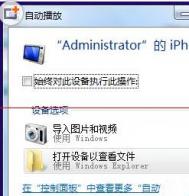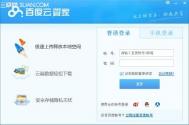如何关闭Win7系统中移动驱动器自动播放
在组策略中进行修改
按下键盘上的Win+R,打开运行对话框,输入gpedit.msc,回车打开组策Tulaoshi.Com略编辑器。

在左侧标签计算机配置中找到管理模板,Windows组件,自动播放策略

双击自动播放策略,找到关闭自动播放选项,双击。

勾选已启用,确定,重启计算机即可生效。

修改注册表
同样是按下Win+R键,输入regedit,打开注册表编辑器。
依次展开到HKEY_CURRENT_USERSoftwareMicrosoftWindowsCurrentVersionPoliciesExplorer。

NoDriveTypeAutoRun的DWORD(32-位)值,由于其键值与电脑设备内部编码有关,又与计算机配置及用户配置有关,删除此键值,可以重新启用自动播放功能。
Windows7系统快捷的搜索简介
可能会有一小部分的人还很少用到这个搜索功能,今天就为大家简单的说说搜索这个小细节。
对于一台电脑来说,使用时间长久之后,感觉硬盘空间总是被填充的非常满,在寻找相隔时间较长的文件的时候比较费时,那么就要采用搜索的功能了。我们知道,Win7开始菜单下就有搜索导航,使得文件查找更加轻松便利。

首先按普通操作的方法在Win7开始菜单搜TuLaoShi.com索条中输入要查找的文件关键字,能够筛选出很多符合目标的文件或程序,而只看文件名完全是不知道是目标文件的,那么接下来,单击文档,打开资源管理器窗口,单击文件夹窗口右上角的更改您的视图按钮,从下拉菜单中选择内容视图,这种视图可以尽可能多地显示文档的各种信息,不仅可以查看到每篇文档的名称、更新日期、大小、作者等基本信息,还可以看到文档的缩略图、部分内容的预览、实际路径以及简单的元信息,根据这些信息,就可以更快捷地定位到自己所需要的目标文档了。

在搜索结果的空白处单击鼠标右键,在弹出的快捷菜单中选择保存搜索,可以将搜索保存为虚拟文件夹,这样当以后需要使用相同条件再次搜索时,只需要打开这个虚拟文件夹即可。
Windows7禁USB自动安装驱动功能
用户在限制USB设备使用方面,首先考虑的就是禁止其自动播放,以避免木马病毒入侵,但很多时候,这样的方法并不是很有效。如果你是Win7用户,那就可以通过它独有的权限控制技术,从源头上控制USB设备的自动运行。
(本文来源于图老师网站,更多请访问http://m.tulaoshi.com)大家都知道,当USB设备插入电脑主机之后,系统将会提示该设备已经可以使用,这个过程其实就是系统识别并为USB设备安装驱动的过程。因此我们可以利用Win7特有的权限控制功能,禁止它自动识别并安装驱动,这样就可以达到控制源头的目的了。
首先进入X:/Windows/inf目录(X:为Win7所在分区盘符),分别找到usbport.PNF和usbstor.PNF这两个文件,然后分别再将与之对应的组或用户属性安全权限设置为拒绝即可。
以设置usbport.PNF为例:
用鼠标右键单击usbport.PNF文件,在弹出的对话框中切换到安全选项卡,点击编辑按钮,然后将系统默认的组或用户SYSTEM的完全控制权限设置为拒绝即可(如图所示)。

此方法虽可以从源头控制USB设备的自安装情况,当你将设备插入电脑主机后,系统就会装聋作哑,对于你的插入行为不做任何回应。所以董师傅建议,你可以为自己常用的用户提升权限,使其获得完全控制权限,而普通用户权限则修改为拒绝,从而达到变通的效果。
(本文来源于图老师网站,更多请访问http://m.tulaoshi.com)